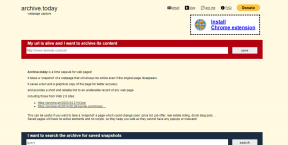Как да спрете уебсайтовете да проследяват местоположението ви
Miscellanea / / November 29, 2021
За да персонализирате потребителското изживяване и в някои случаи също за събиране на данни, уебсайтовете искат от потребителите разрешение да знаят тяхното текущо местоположение, което им се предава чрез браузъра.

Но ако сте уморени от тези известия, търсещи информация за вашето местоположение, да се появяват от време на време, докато сърфирате онлайн, можете да деактивирате услугите за местоположение от настройките на браузъра си.
Без значение кой браузър използвате, всеки от любимите ви браузъри има настройки за услуги за местоположение.
Тук ще говорим за това как да откажете разрешение на тези уебсайтове, без те да ви притесняват с подканата, като използвате прости настройки на Google Chrome, Mozilla Firefox, Опера, браузъри Microsoft Edge и Safari.
Google Chrome
Ще трябва да се насочите към Настройки за поверителност на Chrome за да деактивирате известието за местоположение.

Щракнете върху менюто „три точки“ от дясната страна на адресната лента, отидете на настройките.
Превъртете надолу и кликнете върху „Показване на разширени настройки“. Намерете „Настройки на съдържанието“ под заглавката за поверителност и кликнете върху него.
Превъртете надолу до заглавката „Местоположение“ и изберете „Не позволявайте на никой сайт да проследява вашето физическо местоположение“, за да се отървете от тези изскачащи известия, които търсят разрешението ви да проследяват местоположението ви.
Mozilla Firefox
Не е толкова просто, колкото просто да отидете в настройките на браузъра в този, но също не е толкова сложно.
Въведете „about: config“ в адресната лента. Ще бъдете подканени с предупреждение на следващия екран, което предполага „Това може да анулира вашата гаранция!“.

Не се притеснявайте, просто изберете „Приемам риска“ и на следващата страница потърсете „geo.enabled“.
Щракнете двукратно върху него, което ще доведе стойността до „false“ и състоянието до „user set“.

Сега няма да виждате изскачащите заявки за местоположение в Mozilla Firefox.
Опера
Влезте в менюто в горния ляв ъгъл на браузъра и отворете „Настройки“.

Отидете в раздела „Уебсайтове“ от левия панел под настройки и превъртете надолу, за да намерите заглавката „Местоположение“.
Изберете „Не позволявайте на никой сайт да проследява физическото ми местоположение“.
Microsoft Edge
Настройките за проследяване на местоположението на Microsoft Edge не могат да се контролират от самия браузър, по-скоро като всяко друго приложение на платформата на Windows, ще трябва да отидете в приложението за настройки на Windows 10.

Отворете Настройки, отидете на Поверителност и щракнете върху Местоположение.
Превъртете надолу и намерете заглавката „Изберете приложения, които могат да използват точното ви местоположение“ и изключете разрешението на Microsoft Edge.
сафари

Отидете на Поверителност под предпочитанията на вашия браузър Safari и потърсете „Използване на услугата за местоположение на уебсайта“ и изберете „Отказ без подкана“.